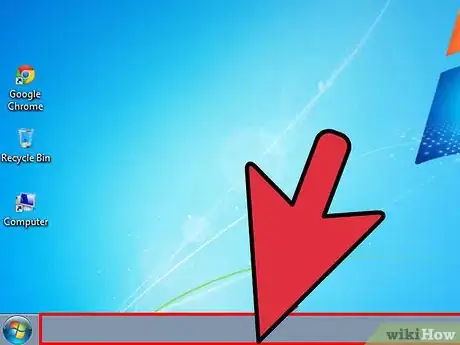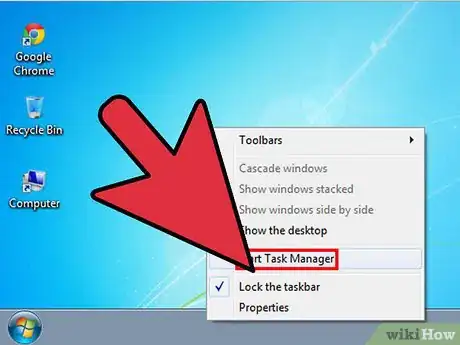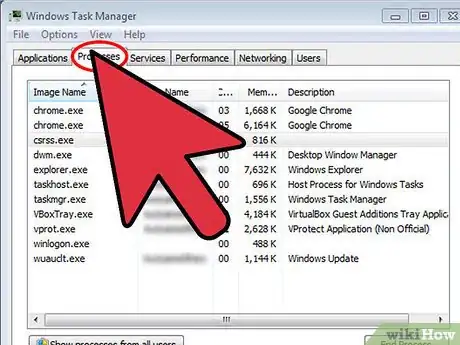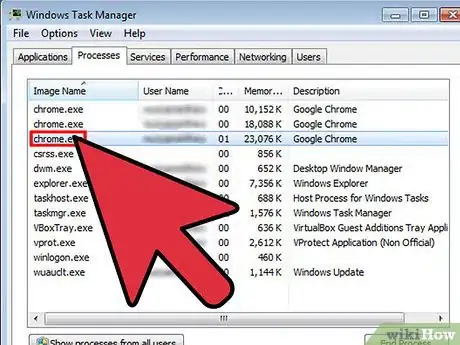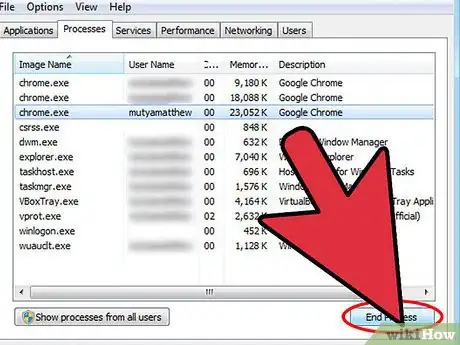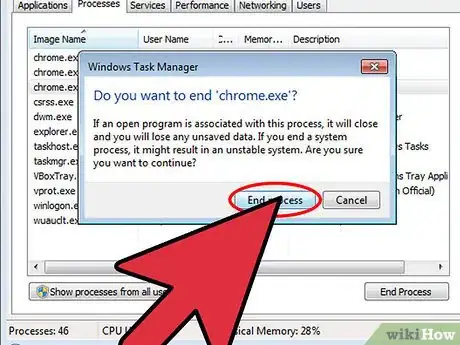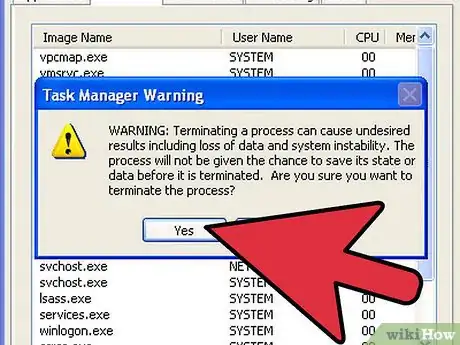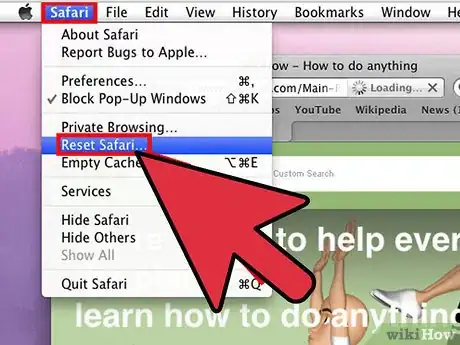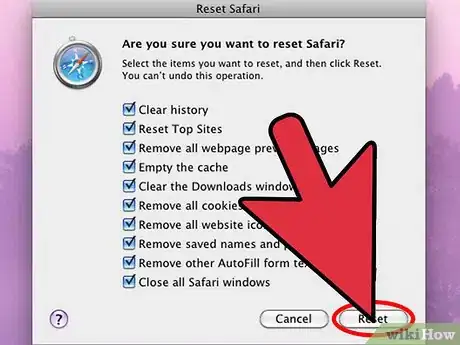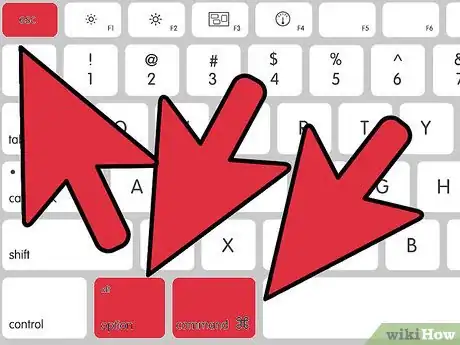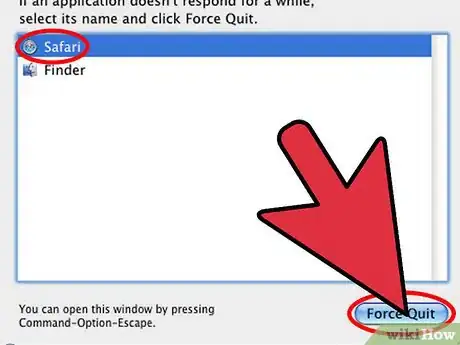wikiHow est un wiki, ce qui veut dire que de nombreux articles sont rédigés par plusieurs auteurs(es). Pour créer cet article, des auteur.e.s volontaires ont participé à l'édition et à l'amélioration.
Cet article a été consulté 5 901 fois.
Il se peut que votre navigateur affiche un message « Ce navigateur a été verrouillé » si votre ordinateur a été infecté par un malware qui se fait passer par le FBI. Le programme malveillant va demander aux utilisateurs de payer une taxe pour déverrouiller leur navigateur Internet, mais vous pouvez déverrouiller votre navigateur gratuitement soit en le réinitialisant ou en fermant votre navigateur sous Windows et macOS X.
Étapes
Méthode 1
-
1Cliquez avec le bouton droit sur la barre des tâches Windows située sur votre bureau.
-
2Cliquez sur Démarrer le gestionnaire des tâches. La fenêtre Gestionnaire des tâches va s'afficher à l'écran.
-
3Cliquez sur l'onglet Processus, puis cliquez sur Afficher les processus de tous les utilisateurs.
-
4Cliquez sur le processus actuellement exécuté par votre navigateur Internet. Par exemple, si vous utilisez Google Chrome comme navigateur, cliquez sur chrome.exe.
-
5Sélectionnez Terminer le processus dans le menu flottant affiché à l'écran.
-
6Cliquez à nouveau sur Terminer le processus lorsqu'on vous demande de confirmer que vous souhaitez terminer le processus.
-
7Cliquez sur Oui pour finaliser le processus. La prochaine fois que vous lancerez votre navigateur, il ne sera plus verrouillé [1] .Publicité
Méthode 2
-
1Cliquez sur Safari et sélectionnez Réinitialiser Safari.
- Si vous utilisez Firefox , cliquez sur Aide > Informations de dépannage > Réinitialiser Firefox.
-
2Vérifiez que tous les éléments ont été cochés dans la boite de dialogue Réinitialiser et cliquez sur Réinitialiser. Votre navigateur va être restauré à ses paramètres par défaut et ne sera plus verrouillé [2] .Publicité
Méthode 3
-
1Appuyez sur les touches Commande, Options et Echap en même temps sur votre Mac. La fenêtre « Force Quit » va s'afficher à l'écran.
-
2Sélectionnez le navigateur qui est verrouillé par le programme malveillant et cliquez sur Forcer à quitter. Votre navigateur va s'arrêter et il ne sera plus bloqué.Publicité
Conseils
- Gardez un programme antivirus et antimalwares à jour et en exécution sur votre ordinateur à tout moment pour bloquer les attaques par des programmes externes malveillants. Avoir un logiciel antivirus qui s'exécute en arrière-plan pourrait limiter votre exposition aux virus et autres logiciels malveillants.
- Analysez votre ordinateur à la recherche de virus et de programmes malveillants en utilisant un logiciel antivirus ou antimalwares à jour après avoir suivi les étapes de cet article pour vous assurer qu'aucun autre programme malveillant n'a infecté votre machine.
- Vous pouvez également déverrouiller votre navigateur en désactivant JavaScript dans les paramètres de votre navigateur. Le programme malveillant qui verrouille votre navigateur nécessite l'utilisation de JavaScript et peut s'arrêter si vous prenez des mesures immédiates pour désactiver JavaScript [3] .
Avertissements
- Ne payez pas l'amende exigée par le logiciel malveillant pour déverrouiller votre navigateur. Votre argent sera dérouté vers des cybercriminels qui peuvent utiliser vos renseignements personnels à des fins malveillantes, telles que le vol d'identité.